

Chrome Remote Desktop er en rigtig nyttig Chrome-app, der giver dig adgang til computere eksternt. Det blev afbrudt i 2011 og krævede, at du har en computer til fjernadgang til en pc eller Mac, men Google har netop frigivet appen Chrome Remote Desktop til Android, hvilket betyder at du ikke længere har brug for en computer til fjernadgang til din computer. I øjeblikket lader appen dig få adgang til computere, der er knyttet til din Google-konto, så du ikke nødvendigvis kan bruge den til at hjælpe med fejlfinding af en vens computer, men vi kan håbe, at appen snart vil tilføre funktionen eller til sidst. For at få fjernadgang til din computer fra din Android-enhed skal du have Chrome Remote Desktop-appen installeret i Chrome på dit skrivebord og Chrome Remote Desktop-appen er installeret på din Android-enhed. Du skal også være logget ind på Chrome på dit skrivebord med samme konto, du bruger på din enhed. Her er trin-for-trin sammenbrud for at få tingene til at gå.
BĂĄde din computer og din Android-enhed skal have internetadgang.
PĂĄ dit skrivebord
Installer Chrome Remote Desktop i Chrome til skrivebord og log ind til indstillinger) med den samme konto, du bruger på din Android-enhed, og start appen. Du får følgende skærm;

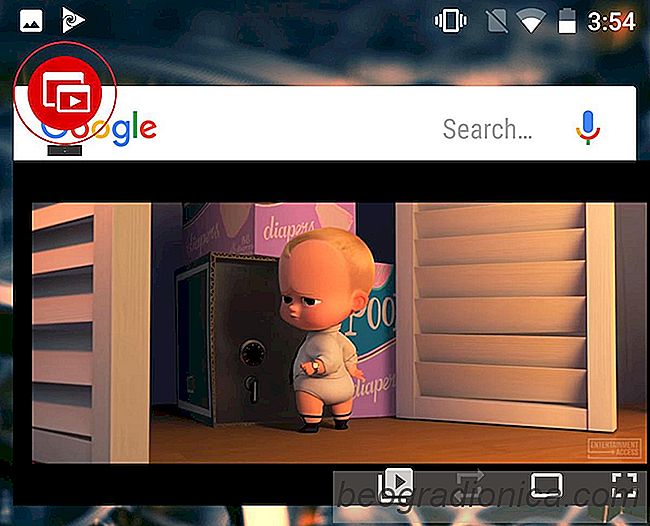
SĂĄdan fĂĄr du YouTube PIP-tilstand pĂĄ Android 7 eller nedenfor
Android O har en ny PIP-funktion. Det skal fungere lige nu på Android O beta, men det er det ikke. Det er også en eksperimentel funktion i System UI Tuner, så det kan eller måske ikke gøre det til den stabile udgivelse. PIP er ikke et nyt eller nyt koncept. Det har eksisteret i årevis. Safari har PIP-tilstand på macOS.
![Brug Apple Airpods med Google Assistant pĂĄ Android [Ingen Root]](http://beogradionica.com/img/android-2017/use-apple-airpods-with-google-assistant-on-android-2.jpg)
Brug Apple Airpods med Google Assistant pĂĄ Android [Ingen Root]
Apples Airpods blev mødt med en masse kritik. Meget af det centreret omkring deres høje prispunkt, begrænset tilgængelighed, hvor nemt det ville være at miste en, den begrænsede batterilevetid og hvor meget Apple oplader til en udskiftning, hvis du tabte en pod. Sig hvad du vil om prispunktet for Apple-produkter, men de er stadig solide produkter.